Konversi WMV menjadi MOV
Cara mengonversi WMV ke MOV untuk kompatibilitas yang lebih baik dengan perangkat Apple dan perangkat lunak pengeditan.
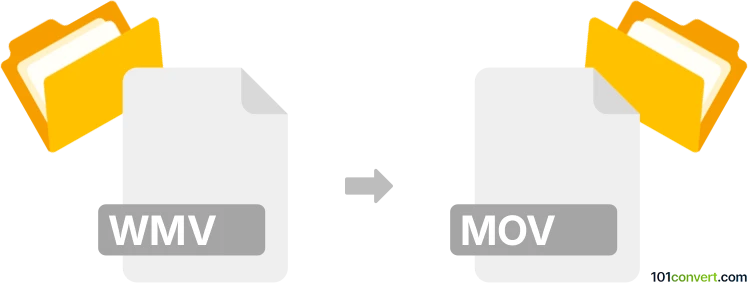
Bagaimana mengkonversi wmv ke mov berkas
- Lainnya
- Belum ada peringkat.
101convert.com assistant bot
4j
Memahami format file WMV dan MOV
WMV (Windows Media Video) adalah format kompresi video yang dikembangkan oleh Microsoft, umum digunakan untuk streaming dan penyimpanan video di platform Windows. MOV adalah format file wadah multimedia yang dikembangkan oleh Apple, banyak digunakan untuk pemutaran video di perangkat MacOS dan iOS, dan kompatibel dengan kerangka QuickTime.
Kenapa mengonversi WMV ke MOV?
Mengonversi WMV ke MOV sering kali diperlukan untuk kompatibilitas dengan perangkat dan perangkat lunak Apple, seperti QuickTime Player, iMovie, dan Final Cut Pro. File MOV juga cenderung menawarkan integrasi yang lebih baik dengan alat pengeditan video profesional di MacOS.
Perangkat lunak terbaik untuk konversi WMV ke MOV
Salah satu alat yang paling andal untuk mengonversi WMV ke MOV adalah HandBrake, sebuah transcoder video gratis dan sumber terbuka yang tersedia untuk Windows, Mac, dan Linux. Pilihan lain yang sangat baik adalah Wondershare UniConverter, yang menawarkan antarmuka yang ramah pengguna dan kemampuan konversi batch.
Cara mengonversi WMV ke MOV menggunakan HandBrake
- Unduh dan instal HandBrake dari situs web resmi.
- Buka HandBrake dan klik File → Open Source untuk memilih file WMV Anda.
- Di bagian Format, pilih MP4 (HandBrake tidak mengekspor langsung ke MOV, tetapi MP4 kompatibel secara luas. Untuk MOV, gunakan Wondershare UniConverter atau konverter online).
- Atur pengaturan video dan folder tujuan yang diinginkan.
- Klik Start Encode untuk memulai konversi.
Cara mengonversi WMV ke MOV menggunakan Wondershare UniConverter
- Pasang dan jalankan Wondershare UniConverter.
- Klik Add Files untuk mengimpor video WMV Anda.
- Pilih MOV sebagai format output dari daftar format.
- Pilih folder output dan klik Convert.
Konverter WMV ke MOV online
Jika Anda lebih suka tidak menginstal perangkat lunak, konverter online seperti CloudConvert atau Zamzar memungkinkan Anda mengunggah file WMV dan mengubahnya menjadi MOV langsung di browser Anda. Cukup unggah file, pilih MOV sebagai format output, dan unduh file yang sudah dikonversi.
Tips untuk konversi yang berhasil
- Periksa kualitas video output dan pengaturan resolusi sebelum mengonversi.
- Untuk file besar, perangkat lunak desktop disarankan dibandingkan konverter online.
- Selalu simpan cadangan file WMV asli Anda.
Catatan: Catatan konversi wmv ke mov ini tidak lengkap, harus diverifikasi, dan mungkin mengandung ketidakakuratan. Silakan pilih di bawah ini apakah Anda merasa informasi ini bermanfaat atau tidak.